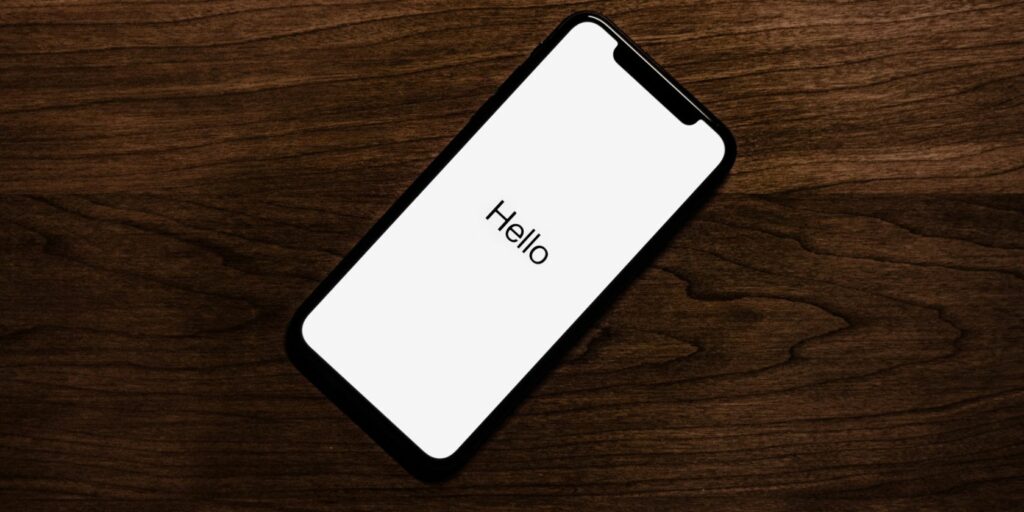Comment réinitialiser les paramètres d’usine de votre iPhone ou iPad
Réinitialiser votre iPhone ou iPad aux paramètres d’usine est une tâche simple mais importante. Vous devrez peut-être effacer votre iPhone, corriger des erreurs ou recommencer à utiliser l’appareil avant de le vendre. Voici un guide complet sur la façon de réinitialiser votre iPhone en usine en toute sécurité.
Préparer votre iPhone ou iPad pour une réinitialisation d’usine
Avant de réinitialiser votre iPhone aux paramètres d’usine, vous devez effectuer quelques étapes. Lors de la réinitialisation de votre appareil, vous devez effectuer ces étapes importantes pour assurer un bon fonctionnement.
avant de frapper gros Effacer le contenu et réinitialiser vous devez sauvegarder votre iPhone, désactiver Localiser sur l’appareil et désactiver l’authentification à deux facteurs d’Apple.
Si vous avez un autre appareil Apple qui peut être utilisé dans le processus de vérification, vous pouvez ignorer la dernière étape (désactiver l’authentification à deux facteurs).
étape 1. Sauvegardez votre iPhone ou iPad
Avant de réinitialiser votre iPhone ou iPad aux paramètres d’usine, vous devez sauvegarder les données iOS sur l’appareil. Cela facilite la restauration de votre appareil ou le déplacement de contacts, d’applications et de paramètres vers un nouvel appareil après avoir effacé l’ancien.
Vous pouvez sauvegarder des données directement sur iCloud, ou sur un Mac ou un PC Windows avec iTunes installé. Le processus est beaucoup plus simple sur le téléphone, mais il nécessite beaucoup d’espace iCloud.
CONNEXION: Comment sauvegarder votre iPhone et iPad
Étape 2. Désactiver Localiser mon
La prochaine étape à effectuer avant d’essuyer votre iPhone ou iPad consiste à désactiver la fonction Localiser sur l’appareil. Si vous ne fermez pas les paramètres, votre iPhone sera verrouillé après sa réinitialisation et vous ne pourrez pas l’utiliser comme d’habitude.
Faire une vidéo du jour
Si vous devez désactiver la recherche, procédez comme suit :
- aller d’installation et appuyez sur votre nom en haut de la liste des options.
- choisir trouver mon Options du menu.
- basculer Trouver mon iphone laisser.
- Vous serez invité à entrer votre mot de passe iCloud pour le désactiver.
Étape 3. Réinitialisation d’usine
Tout comme pour la sauvegarde de votre appareil, il existe deux façons d’effacer complètement votre iPhone ou iPad : directement sur l’appareil ou à l’aide d’un ordinateur. Encore une fois, il est probablement plus facile de le faire directement depuis votre iPhone.
Utiliser un iPhone ou un iPad
Il est facile de réinitialiser votre iPhone aux paramètres d’usine à partir de l’appareil lui-même.
aller d’installation > général > redémarrerPour restaurer votre appareil aux paramètres d’usine, appuyez sur Supprimer tout le contenu et les paramètresVous pouvez utiliser d’autres options pour effacer certains paramètres ou contenus sur votre iPhone ou iPad.
Puisque vous venez d’effectuer une sauvegarde, vous pouvez cliquer sur Effacer maintenant. Si vous n’avez pas encore de sauvegarde, c’est le bon moment pour la sauvegarder en cliquant sur sauvegarder puis effacerou si vous n’êtes pas préoccupé par les sauvegardes, vous pouvez ignorer cette étape.
Si vous avez un mot de passe sur votre appareil, vous serez invité à le saisir.Dans la fenêtre contextuelle de confirmation que vous êtes sur le point d’effacer votre iPhone, appuyez sur effacerÀ partir de maintenant, il est toujours possible de quitter le processus sans essuyer l’appareil.
Une autre boîte de dialogue apparaîtra pour confirmer que vous souhaitez continuer.une fois que vous avez cliqué effacer Encore une fois, il n’y a pas de retour en arrière.
Vous devriez voir un écran blanc avec un logo Apple noir et garder un œil sur la barre de progression. Une fois les données effacées, votre téléphone redémarrera et vous serez invité à suivre les étapes de configuration d’un nouvel appareil. (C’est là que vos sauvegardes seront utiles.)
Utiliser un Mac
Tout comme le processus de sauvegarde, Apple a conçu le processus de réinitialisation pour qu’il soit très simple sur un Mac :
- Connectez votre iPhone à votre Mac avec un câble Lightning vers USB.
- Ouvrir découvreur et choisissez votre appareil parmi Lieu dans la barre latérale.
- choisir général du bar en haut de la fenêtre.
- tout près du haut, en dessous Logiciel tu peux choisir restaurer l’iphone.
- Dans la fenêtre, cliquez sur récupérer Confirmez à nouveau le processus.
Utilisation d’un ordinateur Windows
Si votre appareil fonctionne correctement, une réinitialisation d’usine à l’aide d’iTunes est également une tâche très simple.
Ouvrez iTunes sur votre ordinateur Windows et connectez votre appareil avec un câble USB.Si vous y êtes invité, entrez votre mot de passe ou acceptez l’invite Aie confiance en cet ordinateurCliquez ensuite sur l’icône de l’appareil pour ouvrir le panneau récapitulatif de l’iPhone ou de l’iPad.
Dans le panneau Résumé, cliquez sur récupérerVous serez invité à sauvegarder votre appareil.Si vous venez de le sauvegarder, vous pouvez cliquer sur ne pas sauvegarder. (Si vous ne l’avez pas déjà fait, c’est une bonne occasion de le faire.)
Cliquez sur récupérer (ou alors restaurer et mettre à jour si une nouvelle version d’iOS est disponible) pour confirmer.
Comment restaurer votre sauvegarde
Maintenant que votre iPhone ou iPad a été restauré dans ses paramètres d’origine, vous pouvez restaurer une sauvegarde à partir d’une version précédente de l’appareil. Encore une fois, vous pouvez le faire directement sur votre appareil ou à l’aide d’un ordinateur.
CONNEXION: Comment restaurer votre iPhone ou iPad à partir d’une sauvegarde
votre iPhone, restauré
C’est tout ce que vous devez faire pour réinitialiser votre iPhone ou iPad en usine. Ce n’est pas difficile si vous avez suivi toutes les étapes pour vous assurer que le processus se déroule comme prévu. Et, tant que vous avez sauvegardé votre appareil, vous pouvez facilement tout restaurer.
A propos de l’auteur